為已啟用 SLA 的實體新增計時器控制項
將計時器控制項新增至啟用服務等級協定 (SLA) 的實體表單,以協助使用者量測完成 SLA 所指定之工作所需的時間量。 計時器控制項會顯示已設定 SLA KPI 目前狀態和剩餘時間的倒數時間計時器。
將已啟用 SLA 的實體中新增 SLA 計時器
設定實體的 SLA KPI、SLA 和 SLA 項目之後,您可以新增 SLA 計時器控制項,以顯示針對實體所設定的 SLA KPI。 您可以自訂檢視表來篩選 KPI,只將相關的 KPI 顯示給專員。 專員可查看的一些 KPI 會包含 KPI 要經歷的不同階段。
如需有關專員查看要在客戶服務中心處理的案例時,如何在執行階段顯示 SLA KPI 的詳細資訊,請參閱已啟用 SLA 的實體的計時器。
注意
- SLA 計時器控制項只會顯示使用整合介面所建立的 SLA KPI。
- 沒有任何適用的 SLA 時,SLA 計時器控制項會顯示無適用 SLA。
SLA 計時器的範例執行階段檢視表如下。
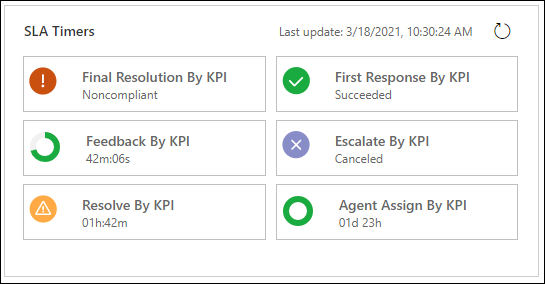
不過,如果未啟用 SLAWarningAndExpiryMonitoringFlow,而 SLA KPI 執行個體計時器繼續執行時,SLA KPI 執行個體就無法達到幾近幾近不符合規範或幾近不符合規範狀態。 SLA 計時器中會顯示下列警告訊息:「SLA 執行個體可能不正確,因為工作流程 <工作流程 ID> 已關閉。 請連絡您的管理員,以開啟工作流程。」由於與 SLAWarningAndExpiryMonitoringFlow 相對應,工作流程識別碼會因系統不同而異。 如需有關如何啟用 SLAWarningAndExpiryMonitoringFlow 的詳細資訊,請參閱 slakpiinstances 上出現的警告訊息。
如需有關 SLA KPI 執行個體無法達到幾近不符合規範或不符合規範狀態,以及您如何加以解決的詳細資訊,請參閱 SLA KPI 執行個體無法達到幾近不符合規範或不符合規範狀態,而且 SLA KPI 執行個體計時器會繼續執行。
執行下列步驟,為案例實體新增 SLA 計時器控制項。
重要
您只能在傳統 Power Apps 體驗中新增 SLA 計時器控制項。
在 Power Platform 環境中,選取進階設定以移至自訂。
選取自訂系統,然後在解決方案頁面中展開元件底下的實體。
選取要新增 SLA 計時器控制項的實體,然後選取表單檢視表中對應的表單。 在此範例中,讓我們選取案例實體以及互動體驗的案例表單。
在出現的頁面上,在插入索引標籤中插入區段,然後插入子格。
按兩下子格,然後在設定屬性對話方塊中輸入必要的詳細資料。 在顯示索引標籤上,資料來源區段:
對於記錄,選取僅相關記錄。
選取所有記錄類型會擷取組織中存在的所有 SLA KPI 執行個體,並且可能導致效能問題。
對於實體,選取 SLA KPI 執行個體 (相關)。
在預設檢視表中,新增檢視表或編輯現有的檢視表,以決定需要在執行階段顯示給專員的 SLA KPI。 如需檢視表的詳細資訊,請參閱建立和編輯檢視表。

在控制項索引標籤中,輸入下列資訊:
- 選取新增控制項,然後選取 SLA 計時器。
- 在 SLA 計時器區域中,輸入 Update_Frequency_key 的值,以設定計時器的重新整理間隔。 為獲得最佳效能,請選擇不會太短的間隔。 預設間隔是 30 分鐘。

儲存並發佈解決方案。
允許 SLA 計時器在過期狀態下顯示經過時間
您可以設定 SLA 計時器的負數倒數計時屬性,讓計時器在 SLA 到期後繼續顯示經過時間,而不顯示狀態。 必須為每個 SLA 計時器執行個體設定此設定。
新增 SLA 計時器控制項後,將開啟負數倒數計時屬性設定為是。
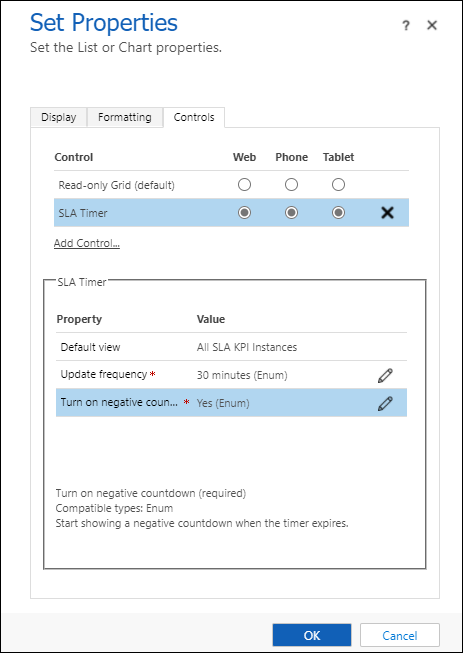
儲存並發佈解決方案。
自訂 SLA 計時器控制項顯示標籤
為已啟用 SLA 的實體新增 SLA 計時器控制項之後,您就可以自訂要顯示計時器控制項狀態的標籤。
在 SLA 計時器區域中,選取自訂標籤的編輯。

在設定 [自訂標籤] 屬性對話方塊中,選取繫結至靜態值選項,並輸入多個語言代碼的值。

語言代碼值必須是下列格式:
(language code1)=(KPI instance status value):(KPI instance custom label)
例如,1033 = 1:自訂不符合規範您也可以輸入多個語言代碼,並以分號隔開:
(language code1)=(KPI instance status value):(KPI instance custom label); (language code2)=(KPI instance status value):(KPI instance custom label)
例如,1033 = 1:自訂不符合規範;3:已暫停如果需要建立多個語言代碼集合,您必須選取輸入以分隔每個集合。 例如:
輸入
(language code1)=(KPI instance status value):(KPI instance custom label); (language code2)=(KPI instance status value):(KPI instance custom label)選取輸入。
輸入
(language code1)=(KPI instance status value):(KPI instance custom label); (language code2)=(KPI instance status value):(KPI instance custom label)
可自訂的狀態碼為:
- 1:不符合規範
- 3:已暫停
- 4:已成功
- 5:已取消
若要查詢語言代碼,或要啟用或停用語言,請移至進階設定>管理>語言。
選取確定。
儲存並發佈解決方案。
將現成可用的計時器控制項新增至案例表單
在案例表單上,根據客戶服務代表的動作以及您設定計時器控制項時所指定的內容,計時器控制項可以顯示任何下列狀態:
如果客戶服務代表在剩餘時間內完成工作,控制項就會顯示成功字樣。
如果客戶服務代表未在剩餘時間內完成工作,控制項就會顯示已過期字樣。
當計時器倒數計時,隨著剩餘時間接近不符合規範,色彩會改變為黃色。 如果剩餘時間到期時,計時器會顯示已過期一字。 然後計時器色彩變更為紅色,而且計時器會開始正數計時,以顯示工作應該已完成當時至今經過的時間。 這是選擇性行為。
如果條件會造成取消里程碑,控制項就會顯示已取消一字。 這是選擇性行為。
如果計時器控制項對話方塊中的任一必要欄位在記錄中沒有值,則控制項會顯示文字未設定。


重要
- 如果您要新增計時器以追蹤任何實體之日期/時間欄位的時間,或是要依據案例記錄上的標準 SLA 追蹤時間,則適用本文中的指示。 如果您正在使用增強型 SLA,並且想要將計時器新增至表單,請移至新增計時器至表單,依據增強型 SLA 追蹤時間。
- 計時器控制項的設計是以視覺化方式呈現目前狀態,或顯示剩餘或經過的時間,相對於 SLA KPI 執行個體的失敗時間欄位中所指定的日期和時間。 它不會計算或追蹤 [暫停] 條件為 true 的時間。
Note
這些畫面展示整合介面應用程式上的計時器控制項。 在舊版網頁用戶端應用程式中,計時器控制項顯示如下:

其他資訊:透過計時器控制項了解 SLA 詳細資料
新增現成可用的計時器控制項
請確定您具有系統管理員或系統自訂員資訊安全角色或同等的權限。
檢查資訊安全角色
- 請依照檢視使用者設定檔中的步驟進行。
移至設定>自訂。
選取自訂系統。
在方案總管的左窗格中,展開實體、展開案例實體,然後選取表單。
若要將計時器新增至表單,讓客戶服務代表可以在客戶服務中心使用專員,請開啟類型為主要的案例表單。
在您要放置控制項所在表單中選取。 您可以將它加入到表單頁首或頁尾以外的任何地方。
在插入索引標籤上,選取控制項群組中的計時器。
![客戶服務中心 [插入] 索引標籤上的計時器控制項按鈕 客戶服務中心 [插入] 索引標籤上的計時器控制項按鈕。](../media/insert-timer-control.png)
在計時器控制項對話方塊中,執行下列動作:
在一般區段中,輸入控制項的名稱和標籤。
在資料來源的失敗時間欄位旁邊,選取代表里程碑應該已完成的時間的日期時間欄位。 例如,選取於限時前第一次回覆欄位。
在成功條件旁邊,選取要用來評估里程碑成功的欄位,然後選取表示成功的條件。 例如,選取第一次回覆已傳送欄位,然後選取 是,表示第一次回覆計量的成功準則。 這是必要設定。
在失敗條件旁邊,選取要用來評估里程碑失敗的欄位,然後選取表示失敗的條件。 例如,在第一個下拉式清單中選取 IsEscalated。 在第二個下拉式清單中選取 是。
在警告條件旁邊,輸入將會造成計時器控制項在即將到期時顯示警告的條件。 例如,在警告條件旁邊的第一個清單中,選取第一次回覆 SLA 狀態。 在右邊清單中選取接近不符合規範。 這是選擇性設定。
在取消條件旁邊,選取評估里程碑達成是否應該取消的欄位。 接下來選擇指出里程碑已取消的選項。 這是選擇性設定。
在暫停條件旁邊,輸入將會造成計時器暫停倒數的條件。 例如,您希望計時器在每次案例狀態設定為 [保留] 時暫停倒數。 針對此目的,在第一個下拉式清單中選取狀態。 在第二個下拉式清單中選取保留。

選取確定,將控制項加入至表單。
附註
在 OnChange 表單事件,以及在載入表單時,會重新整理計時器控制項。
您可以根據任何記錄類型 (實體),包括自訂的記錄類型,將計時器控制項加入表單。
您可以為不同的關鍵效能指標 (KPI) 新增多個計時器控制項。
您可以將計時器控制項加入其他實體的任何 [主要] 或 [主要 - 互動式體驗] 表單中,但是計時器控制項不會顯示在平板電腦用 Dynamics 365 中。